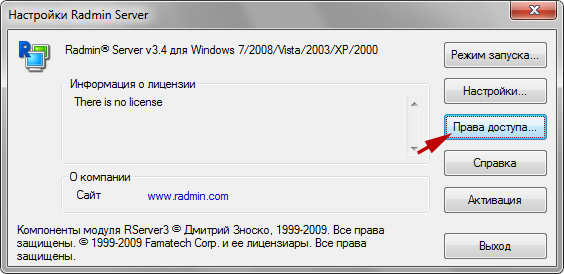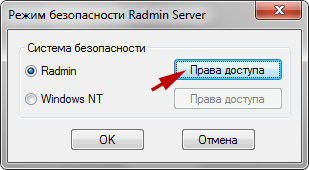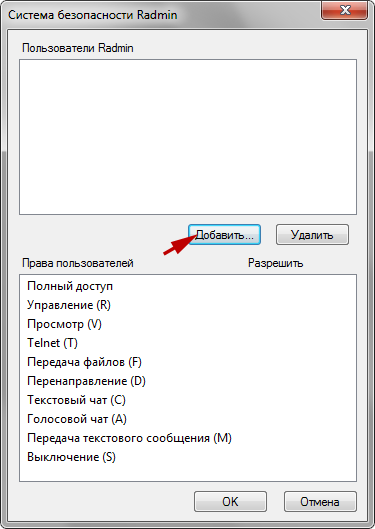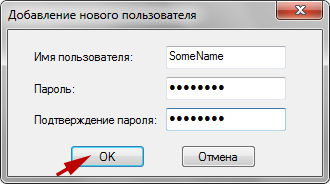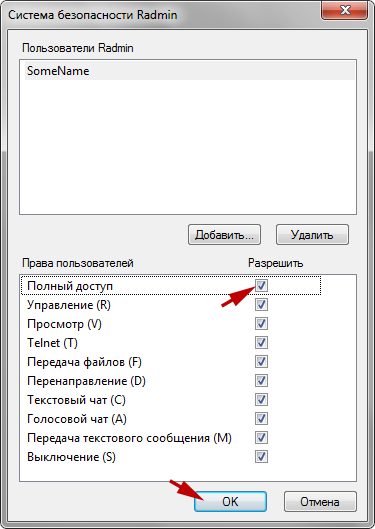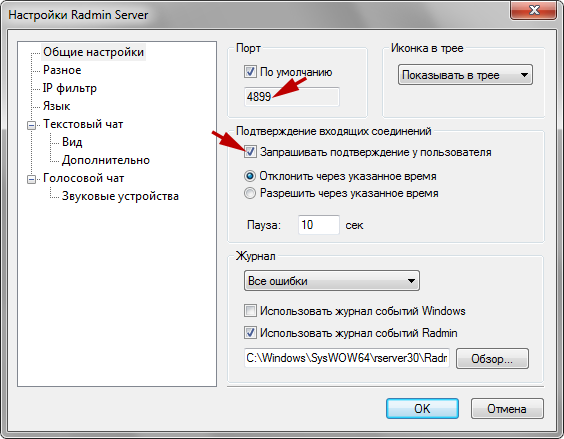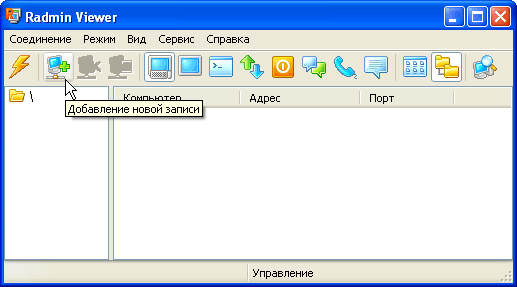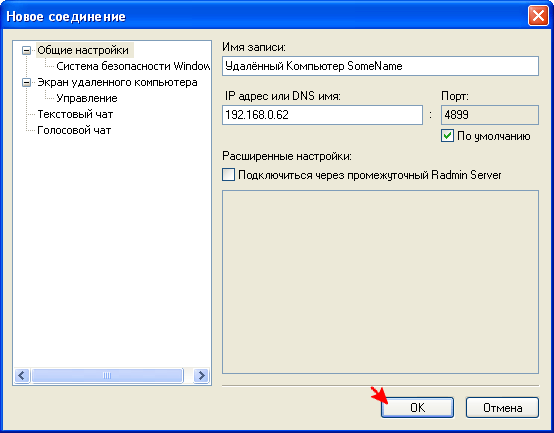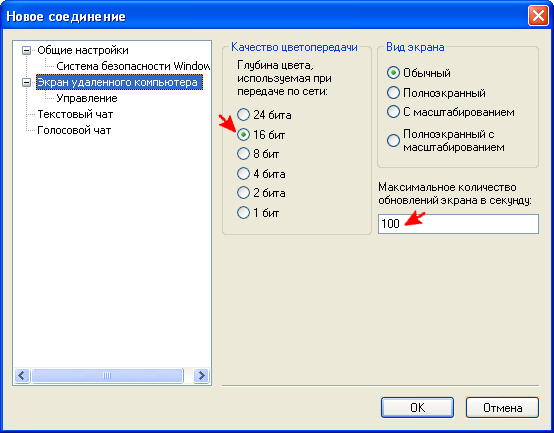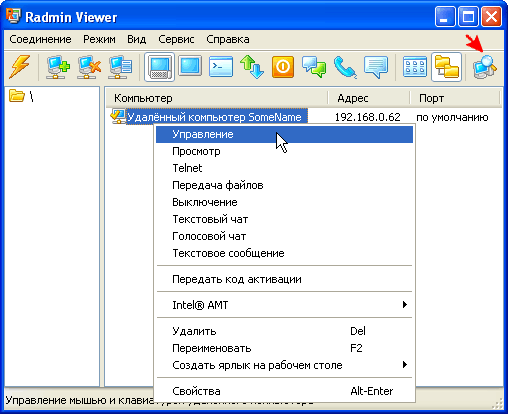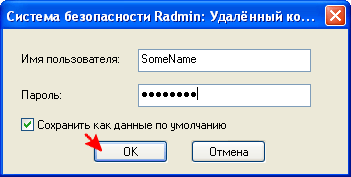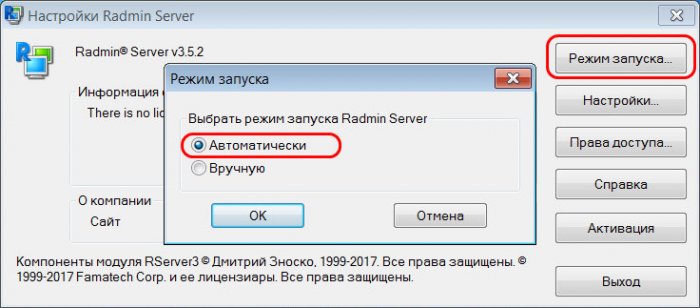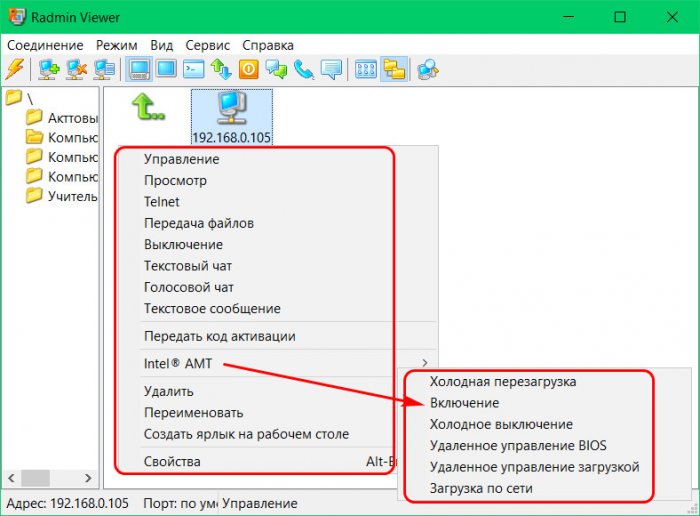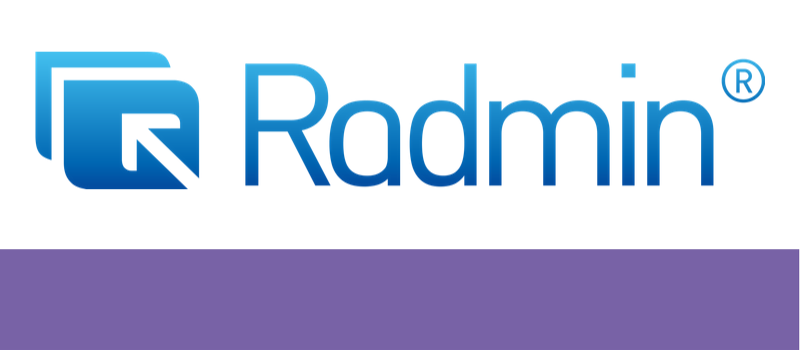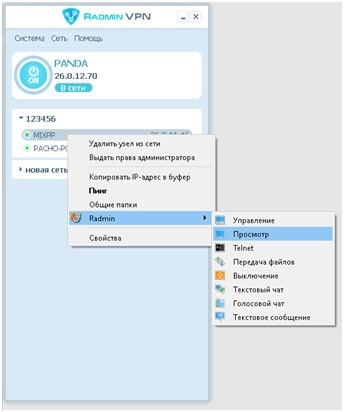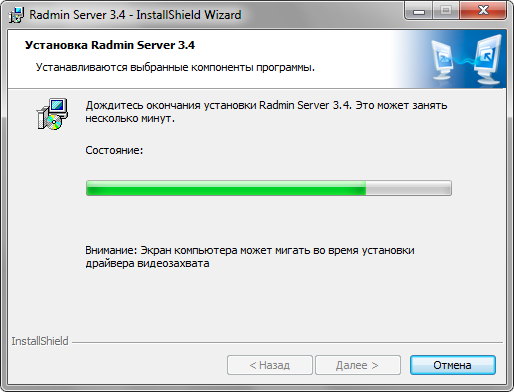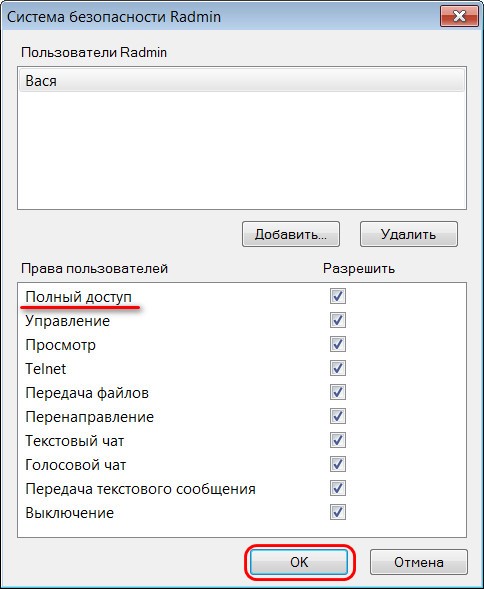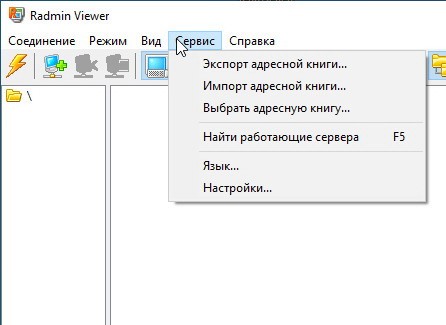Как найти/убить программы типа RAdmina?
- Подписаться на тему
- Сообщить другу
- Скачать/распечатать тему
|
|
|
|
Member Рейтинг (т): нет |
Вопрос в следующем… Сообщение отредактировано: doom_mm — 13.04.09, 13:57 |
Akina |
|
|
Любой менеджер автозагрузки (autoruns, osam, etc.)… |
|
doom_mm |
|
|
Member Рейтинг (т): нет |
Спасибо завтра потестю на работе… |
|
Besha |
|
|
Цитата doom_mm @ 13.04.09, 13:32 есть подозрение что кто-то (админ) иногда палит Если админ через радмин на тачке тусуется, то обрати внимание на цвет значка в радмине который в трее если он синий то никто через радмин не лазит на твоей тачке если красный то кто-то залез… два раза щелнеш по нему и увидиш айпишнег того кто лазит… Цитата Akina Любой менеджер автозагрузки (autoruns, osam, etc.)… Если не будет манагера автозагрузки… можно еще так Пуск-выпонить там вводиш msconfig вкладка автозагрузка… З.Ы. ггнуху смотриш, боишсо шо ацкей одмин попалид Сообщение отредактировано: Besha — 13.04.09, 16:56 |
|
P.O.D |
|
|
Цитата doom_mm @ 13.04.09, 13:32 Любой менеджер автозагрузки (autoruns, osam, etc.)…
Тогда надо знать врага в лицо doom_mm |
|
Обедающий философ |
|
|
Цитата doom_mm @ 13.04.09, 13:32 Фаервол ставить строго на строго запрещено, Цитата doom_mm @ 13.04.09, 13:32 права админа на своём компе есть…
Какой удивительный у вас админ |
|
doom_mm |
|
|
Member Рейтинг (т): нет |
Цитата Если не будет манагера автозагрузки… можно еще так Пуск-выпонить там вводиш msconfig вкладка автозагрузка… Эта шняга показывает очень мало программ, которые запускаются напрямую… Цитата
З.Ы. ггнуху смотриш, боишсо шо ацкей одмин попалид Если бы смотрел гнуху я бы и не парился, пускай там зад..чица, а когда обмениваешься конфиденциальной информацией, пароли, номера счетов и многое другое, не очень бы хотелось, чтобы кто-то кроме меня их знал, к тому же админ это ведь такая должность с которой можно человека уволить, а он начнёт потом всем пакастить, а все шишки достанутся мне. Цитата
Какой удивительный у вас админ Для мониторинга происходящего на компе не обязательно юзать всем известный RAdmin, есть много способов, в том числе и вирусы Цитата Можно проверить каким антивирем и в опциях поставить птичку на потенциально опасные программы. Ничего не нашел. Результат следующий: Отключил загрузку довольно большого числа не известных мне и проге программ, также нескольких непонятных драйверов… (при перезагрузке они не загрузились) …Спасибо всем за помощь, надеюсь это то что я искал. Сообщение отредактировано: doom_mm — 14.04.09, 15:23 |
Akina |
|
|
Цитата doom_mm @ 14.04.09, 15:14 Отключил загрузку довольно большого числа не известных мне и проге программ, также нескольких непонятных драйверов… (при перезагрузке они не загрузились) …Спасибо всем за помощь, надеюсь это то что я искал. Если у вас грамотный админ и жёсткая политика (вряд ли, но вдруг) — то ты нашёл себе приключений… |
|
mr.Neo |
|
|
Цитата doom_mm @ 13.04.09, 13:32 Вопрос в следующем…
да, поддерживаю про интересного админа у Вас на работе |
Akina |
|
|
Цитата mr.Neo @ 14.04.09, 20:06 все очень просто….Radmin запускается как служба (в службах посмотрите и все поймете), в трее его может и не быть…а вот в запущенных процессах r_server.exe так это обязательно
В данном случае Radmin — это категория, а не конкретный инструмент. |
|
@@@ |
|
|
Цитата doom_mm @ 14.04.09, 15:14 Цитата Какой удивительный у вас админ Для мониторинга происходящего на компе не обязательно юзать всем известный RAdmin, есть много способов, в том числе и вирусы речь идет про то, что выданы права локального администратора, притом устный запрет на установку файрвола. Это глупо. Либо не давать прав, либо причслять пользователя к «надежным» — но все затраты времени по установке и настройке его рабочего места — это сугубо его задача. У нас так сделано — хочешь сам админить — админь, но и не жалуйся потом. Хочешь чтобы эти проблемы за тебя решали — сиди, молчи и не мешайся. У одного недавно все парва отняли, потому что этот умник додумался на виртуальной машине, введенной в AD поднять DHCP — сервер. К чему это привело думаю объяснять не стоит… |
Akina |
|
|
Цитата @@@ @ 15.04.09, 05:25 додумался на виртуальной машине, введенной в AD поднять DHCP — сервер *ROFL* Если не секрет, сколько времени потребовалось на поиск? |
|
@@@ |
|
|
Да быстро нашли… А вот сколько ушло на т очтобы понять что где то есть второй DHCP не знаю, я здесь не админ |
|
Спящий |
|
|
Цитата Akina @ 15.04.09, 05:06 В данном случае Radmin — это категория, а не конкретный инструмент. netstat -abn покажет тебе всех использующих сеть, дальше перебором по именам процессов. Когда выцепишь подозрительных, тогда и ищи где и как они запускаются. |
|
doom_mm |
|
|
Member Рейтинг (т): нет |
Каким образом можно очень быстро в большой сети заметить что на одной из машин кто-то поставил фаервол? |
0 пользователей читают эту тему (0 гостей и 0 скрытых пользователей)
0 пользователей:
- Предыдущая тема
- Сетевые Технологии
- Следующая тема
[ Script execution time: 0,0398 ] [ 15 queries used ] [ Generated: 25.05.23, 08:41 GMT ]
Просмотр полной версии : Чем обнаружить r-admin и иже с ними?
Voidddexxx
10.02.2005, 16:44
Чем можно обнаружить программы удаленного наблюдения/управления типа Remote Admin, T-Meter, etc? Всякие AntiSpy сканеры определяют только кейлогеров,а запущенный remote admin server в упор не видят.Чем полноценно просканировать систему на предмет удаленного наблюдения?
Да тот же самый антивирус Касперского видит Remote Admin как трояна, правда не помню название
Black_NAiL
11.02.2005, 22:57
Voidddexxx
нормальным фаерволом, ручками.
Voidddexxx
12.02.2005, 09:44
entropyКаспер попробую,вот только не замечал я раньше за ним такой реакции,может версии старые были
Black_NAiLФаерволом то оно конечно,но нужно один раз просто просканирвать систему на предмет сабжа,а не осуществлять постоянный мониторинг..
Voidddexxx:
нужно один раз просто просканирвать систему на предмет сабжа,а не осуществлять постоянный мониторинг..
А зря! Ты всегда должен контроллировать свою систему и знать что в ней творится!
Voidddexxx
12.02.2005, 13:23
voron
Эт не моя система…в том-то и беда
Voidddexxx: Программой RegCleaner, можно отслеживать все новые записи в реестре. С помощью RegEdit можно поискать в реестре запись [HKEY_LOCAL_MACHINESYSTEMRAdmin]. Если есть такая запись, то ее нужно удалить. На диске нужно найти и удалить файлы r_server.exe и admdll.dll. Если найдется r_server.exe, то он ужалаяется в два этапа: из командной строки r_server.exe нужно запустить параметром «/stop», после этого его можно запустить с параметром «/uninstall».
Еще можно установить фиревол и запретить выход в сеть всем подозрительным программам.
Почитай так же здесь:
http://www.famatech.com/solutions/tuning.php
Voidddexxx
12.02.2005, 13:50
CEO
Спасибо за совет,но он работает только в случае,если установлен радмин.Если это не он(да скорее всего не он).Если иная следилка.И установлена давно,то как тогда?
Voidddexxx: Ну, тогда, ставь какой-нибуть антивирус поновее, он поидее такой шпионский софт должен находить. Radmin, например, могут находить и AVP и Panda Antivirus последних версий.
Есть небольшие проги, кот. так же могут помочь, например: AVZ, StartupCPL…
Последняя добавляет новый апплет в Контрольную панель — для управления программами, запускающимися при старте Windows. Она показывает, что и откуда загружается автоматически при включении компа. С помощью нее можно легко и просто отменить автозагрузку ненужных приложений, а заодно и выявить всякие RAdmin-ы, трояны и прочие шпионские штучки…
только руками и можно отследить
многие програмулины запускаются как службы
vBulletin® v3.8.5, Copyright ©2000-2023, Jelsoft Enterprises Ltd.
Инструкция по установке Radmin 3
Перед установкой
Radmin 3 состоит из двух модулей:
Оба компьютера должны быть соединены между собой по протоколу TCP/IP в локальной сети, по модему или через Интернет.
Установка и настройка Radmin Server 3
Шаг 1: |
Чтобы установить Radmin Server скачайте и запустите файл rserv35ru.msi на компьютере, к которому вы собираетесь подключаться удалённо. Следуйте инструкциям на экране. При установке необходимые файлы будут скопированы в системную директорию по умолчанию (C:WINDOWSsystem32rserver30). Предыдущие версии программы Radmin Server 3, установленные на компьютере, будут автоматически заменены новой версией (с сохранением всех настроек). (иллюстрации) |
Шаг 2: |
Настройте права доступа к Radmin Server. Следуйте приведённым ниже инструкциям. Нажмите правой кнопкой мыши на иконку Radmin Server в трее и выберите «Настройки Radmin Server» -> «Права доступа…» Выберите режим безопасности. Система безопасности Radmin наиболее удобна при подключении через Интернет и имеет более гибкие настройки прав доступа. Система безопасности Windows NT преимущественно используется во внутренних корпоративных сетях. Необходимо добавить пользователя в систему безопасности. Если ни одного пользователя не создано, доступ к Radmin Server невозможен ни при каких условиях. Добавьте нового пользователя в систему. Имя пользователя и пароль желательно вводить латинскими символами. Минимальная длина пароля — 6 символов. Теперь Вы можете задать права доступа созданному пользователю. Если ни одна опция не отмечена — доступ к Radmin Server невозможен. Для обеспечения дополнительного уровня безопасности Вы можете изменить общие настройки Radmin Server. Если Вы используете Radmin только для того чтобы к Вам подключался технический специалист и решал Ваши проблемы удалённо (когда вы находитесь за компьютером), Вы можете настроить подтверждение входящих соединений (отклонять или разрешать подключение вручную и по таймеру). Помимо этого вы можете изменить порт по умолчанию, по которому к Вам подключается технический специалист или администратор. Если Вы изменили порт по умолчанию, запишите его или сообщите администратору, номер этого порта понадобиться чтобы настроить Radmin Viewer. |
Шаг 3: |
Запишите IP адрес Вашего компьютера. Выберите тип Вашего подключения для дальнейшей настройки: A: Вы подключаетесь к компьютеру внутри локальной сети или удаленный компьютер имеет внешний IP (см. подробнее) B: Вы подключаетесь к компьютеру другой локальной сети и имеете доступ к настройкам маршрутизатора (см. подробнее) C: Вы подкючаетесь к компьютеру другой локальной сети, у Вас нет доступа к роутеру (см. подробнее) и присоединиться к уже существующей Сети, ввести Ваше имя и пароль, чтобы подключиться к созданной сети. Затем, если Вы наведете курсор мышки на иконку Radmin Server Вы увидетедва или более IP адресов. Вы закончили установку виртуальной сети. |
Установка и настройка Radmin Viewer 3
Шаг 1: |
Чтобы установить Radmin Viewer скачайте и запустите файл rview35ru.msi на компьютере, с которого Вы собираетесь подключаться удалённо. Следуйте инструкциям на экране. При установке необходимые файлы будут скопированы в директорию по умолчанию (C:Program FilesRadmin Viewer 3). Предыдущие версии программы Radmin Viewer 3, установленные на компьютере, будут автоматически заменены новой версией (с сохранением всех настроек). Процесс установки Radmin Viewer 3 аналогичен процессу установки Radmin Server 3. |
Шаг 2: |
Запустите Radmin Viewer и создайте новое подключение. Укажите IP адрес компьютера, на котором установлен и настроен Radmin Server и к которому вы собираетесь подключиться. Укажите также понятное имя для подключения. При необходимости вы можете изменить настройки подключения по умолчанию для экономии сетевого трафика или для увеличения скорости работы при медленном интернет-соединении (к примеру через GPRS). |
Шаг 3: |
Проверьте доступность удаленного компьютера, произведя сканирование встроенным сканером. Если иконка подключения после сканирования была отмечена галочкой — Radmin Server на удалённом компьютере установлен и готов к соединению. Введите имя пользователя и пароль, заданные ранее в настройках Radmin Server на удалённом компьютере. |
Теперь вы можете наслаждаться быстрым и безопасным удалённым управлением Вашего компьютера!
Неполадки:
Если при подключении к удаленному компьютеру Вы получаете сообщение об ошибке, это означает, что соединение было прервано со стороны сервера по причине блокирования IP фильтром. Для того, чтобы найти и изменить настройки IP фильтра Вам необходимо запустить «Настройки Radmin Server» из меню «Пуск» на компьютере со стороны сервера.
Если Вы получаете ошибку «Невозможно подключиться к серверу», Вы можете открыть лог файл для определения причины. Пожалуйста, убедитесь в следующем:
- Radmin Server запущен на удаленном компьютере
- Вы используете последнюю версию Radmin 3 на обоих компьютерах
- Вы можете «пинговать» удаленный компьютер
- Вы не используете несколько программ удаленного администрирования (они могут быть несовместимы с Radmin)
Привет, друзья. Продолжаем пополнять нашу копилку обзоров программ для удалённого доступа. Удалёнка – нынче очень актуальная тема. И в этой публикации предлагаю рассмотреть одну из старых и известных программ – Radmin. Она открывает широкие возможности по удалённому доступу в локальной сети и по Интернету. У неё много спорных моментов: она платная, тогда как многие программы для удалённого доступа бесплатны как минимум в части базовых функций, при этом она не предусматривает, к примеру, тех возможностей, что доступны нам в бесплатной версии TeamViewer. Но у Radmin высокоскоростное удалённое подключение, поддержка технологии Intel AMT, которая позволяет удалённо управлять BIOS на компьютерах с реализацией этой технологии, возможность текстового и голосового общения, а лицензия разовая и бессрочная. И эта программа может работать в режиме сокрытия своей активности, позволяя незаметно подключаться к удалённым компьютерам в режиме наблюдения. Давайте рассмотрим основные моменты работы с Radmin.
Удалённый доступ с помощью программы Radmin
О программе
Легковесная, потребляющая минимум компьютерных ресурсов, с простеньким непритязательным интерфейсом в стиле 2000-х программа Radmin – это неплохое решение для командной работы. Это решение для компаний, организаций, учебных заведений с построением своих развитых локальных сетей и необходимостью обслуживания компьютеров этих сетей системными администраторами. Когда системщику, возможно, даже одному нужно обслуживать десятки, а то и сотни компьютеров, помогать пользователям в решении различных вопросов. Для этих целей системщики могут иметь перед собой не просто адресную книгу с контактами удалённого подключения к компьютерам различных подразделений и сотрудников, а наглядную структуру расположения рабочих компьютеров с их объединением в каталоги согласно их местонахождению или другим критериям.
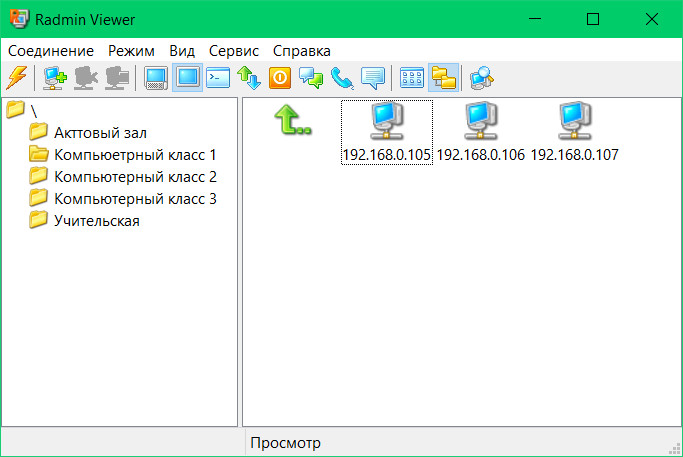
Radmin поддерживает не только современные версии Windows, включая актуальную 10, но даже древние, начиная с Windows 95. Принцип работы программы заключается в установке на удалённые компьютеры своей серверной части Radmin Server, а на управляющие компьютеры – соответственно, управляющей части Radmin Viewer. Каждый из удалённых компьютеров предварительно настраивается для удалённой работы. Изначально Radmin заточена под работу в локальной сети, это её приоритетное назначение. Но при необходимости работать с программой можно и по Интернету, в том числе и по тому же принципу локализации групп компьютеров в виртуальную локальную сеть.
Скачать Radmin Server и Radmin Viewer можно на их официальном сайте:
https://www.radmin.ru/download/
Radmin Viewer – бесплатная программа, платной является только серверная часть Radmin Server, но у неё есть бесплатный 30-дневный триал-срок тестирования.
Установка и настройка серверной части
Первым делом необходимо настроить каждый удалённый компьютер – установить на нём Radmin Server и настроить программу. Устанавливаем, после установки на значке Radmin Server в трее Windows жмём контекстное меню и заходим в настройки.
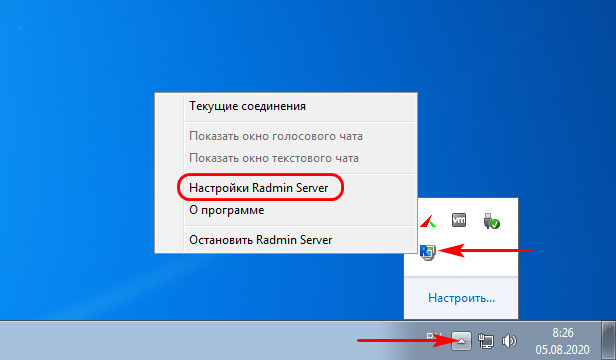
Далее открываем настройки.
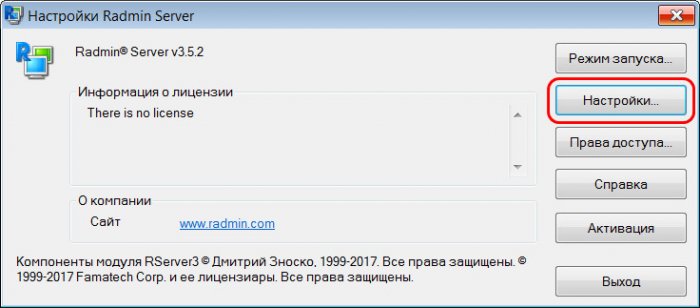
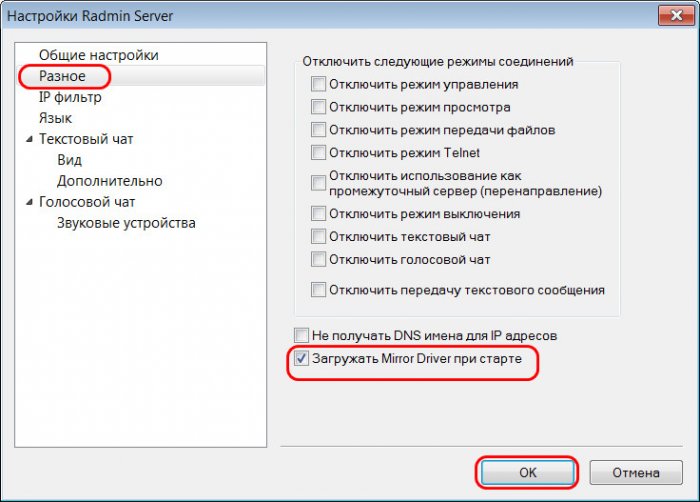
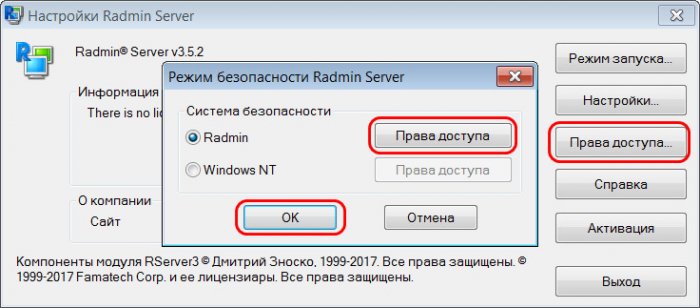
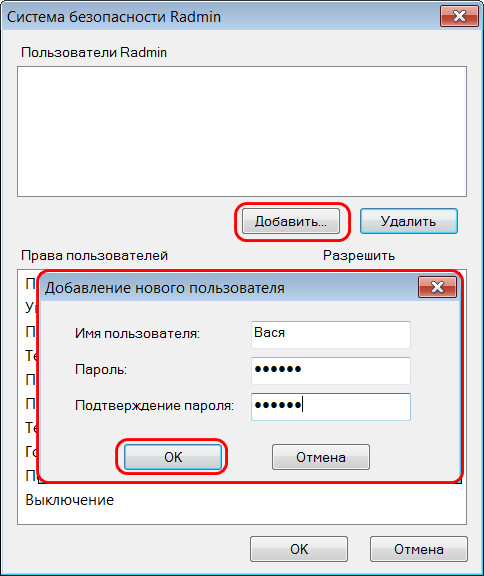
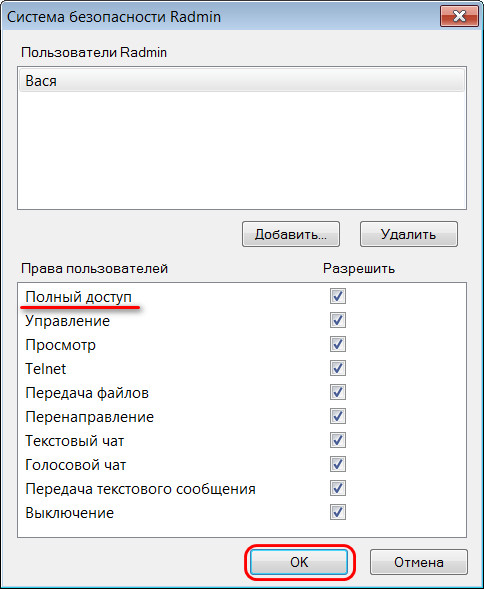
То, что будет указано в строке «IPv4-адрес» — это и есть внутренний IP-адрес компьютера, т.е. его адрес в сети.

Удалённое управление в программе Radmin Viewer
Как удалённо подключаться в локальной сети? На управляющем компьютере устанавливаем Radmin Viewer. После запуска программы нажимаем кнопку нового соединения, вводим IP-адрес компьютера с настроенной серверной частью Radmin Server. Жмём «Ок».
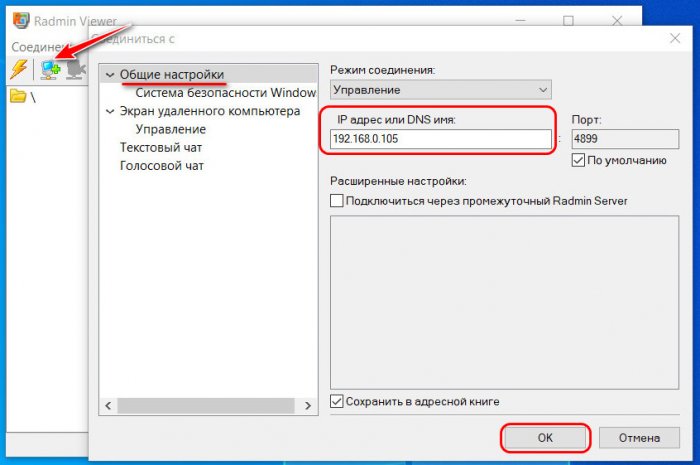
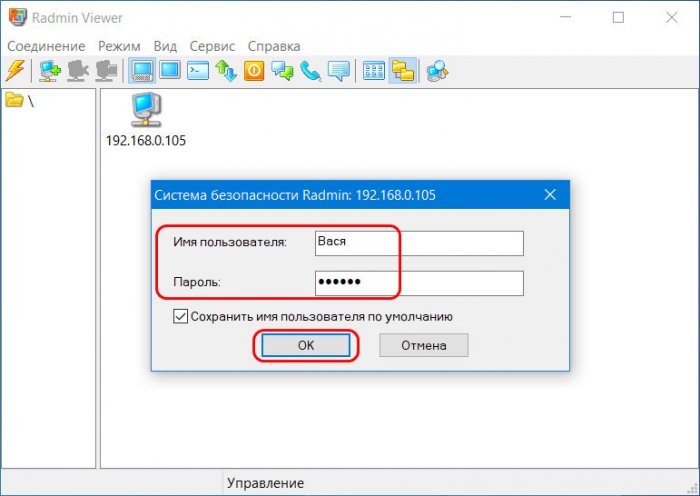

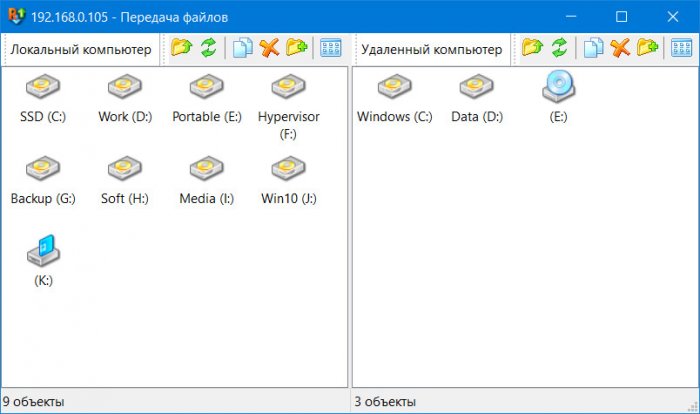
Удалённое подключение по Интернету
А как выполнить удалённое подключение по Интернету с помощью программы Radmin? Если удалённый и управляющий компьютеры не объединены в одну локальную сеть. В таком случае, друзья, можно поступить по разному. Если на удалённом компьютере динамический внешний IP, можно воспользоваться услугой DDNS в бесплатных веб-сервисах, которые такую услугу предоставляют. Далее нужно настроить специальным образом роутер – создать на нём виртуальный сервер с указанием DNS-имени, локального IP-адреса и используемого программой Radmin порта 4899. Но есть способ гораздо проще – с использованием программы Radmin VPN, реализующей между компьютерами с подключением к Интернету виртуальную локальную сеть. В этом случае, помимо удалённого подключения, мы также сможем использовать многие из возможностей локальной сети.
Идём на сайт загрузки программы Radmin VPN:
https://www.radmin-vpn.com/ru/
Программа бесплатная, качаем её и устанавливаем на управляющий и удалённые компьютеры. На управляющем компьютере создаём виртуальную сеть. Придумываем имя сети и её пароль.
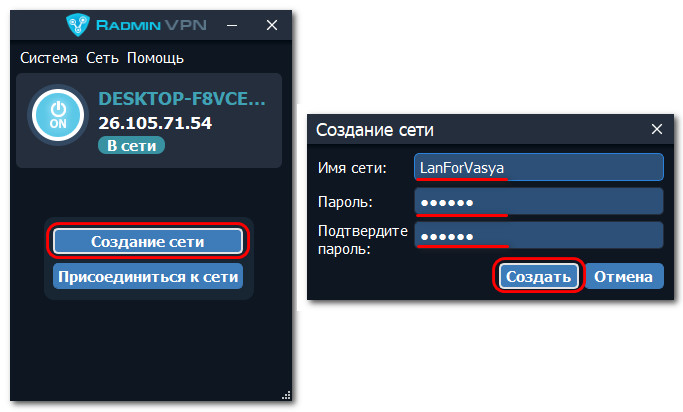
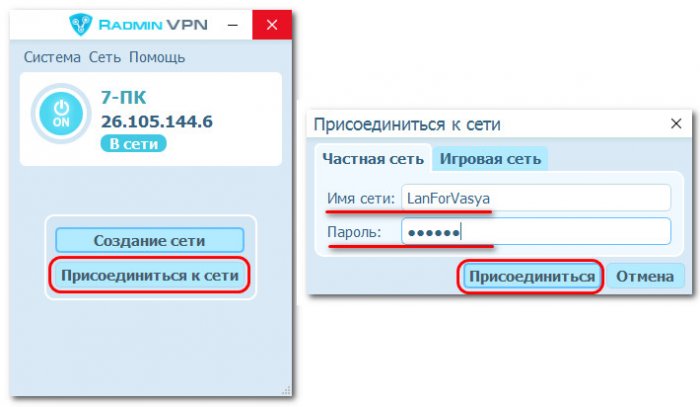
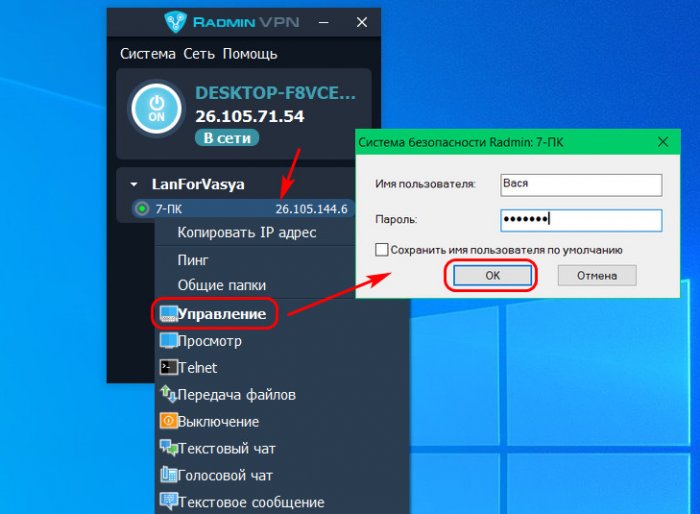
На чтение 6 мин. Опубликовано 15.09.2021

Современные проблемы требуют современных решений. Все больше компаний и простых пользователей внедряют в свою жизнь информационные технологии. Порой, бывает трудно сразу разобраться со всеми функциями и особенности их работы, особенно людям старшего возраста. Еще несколько лет подобные проблемы специалисты были вынуждены устранять по телефону или лично приехав на место.
Сегодня решить практически любую проблему можно с помощью удаленного доступа.
Разные программы предоставляют пользователям удаленный доступ к компьютерам, за счет чего можно гораздо быстрее устранять ошибки, контролировать работу устройств и повысить эффективность.
Рынок предоставляет большое количество вариантов, однако у каждой есть недостатки и лишь немногие приложения можно назвать идеальными. Сегодня будем разбираться, как работает Radmin удаленный доступ.
Содержание
- Общая характеристика программы Radmin
- Из чего состоит программа
- Как установить и настроить серверную часть программы Radmin
- Как подключиться к другому компьютеру с помощью программы Радмин
- Как выполнить удаленное подключение с помощью Интернета
- Создание книги адресов
- Как выполнить экспорт данных в отдельный файл
Общая характеристика программы Radmin
Программа предоставляет пользователям получать удаленный доступ к устройствам других людей. Работы программа основана на принципе «Клиент-сервер». У пользователей есть возможность бесплатно скачать полную версию программы и оценить ее функциональные и технические возможности.
У программы простой и удобный интерфейс – все необходимые инструменты расположены на одной панели в верхней части экрана. Каждая иконка подписана. Разберется даже человек, который никогда раннее не сталкивался с подобными программами. Использование данной программы будет полезно не только программистам – ее можно использовать в школах, университетах, на предприятиях и др. Благодаря программе Radmin, системный администратор локальной сети может создать четкую структуру расположения компьютеров, объединить их в группы согласно их расположению, частоте использования, цели применения и др.
Из чего состоит программа
У программы две части – серверная и управляющая. Серверная часть устанавливается на компьютеры, на которые планируется установить удаленное управление, а управляющая непосредственно на компьютер системного администратора.
Программа совместима со всеми основными операционными системами: macOS, Linux, Windows – от 95-й версии до современных.
Особенность программы в том, что она позволяет скрыто наблюдать за другими компьютерами. Подключение не будет отображаться и пользователю управляемого компьютера даже не будет знать, что администратор в данный момент наблюдает за его действиями. Также, работать с программой можно только в локальной сети.
Как установить и настроить серверную часть программы Radmin
Для начала, необходимо определить четкое количество компьютеров, на которые необходимо установить Radmin удаленный доступ. Перед установкой, программу нужно скачать.
Скачать программу можно несколькими способами:
- На нашем сайте по соответствующей ссылке.
- На официальном сайте разработчика.
- На сторонних сайтах и торрентах.
Будьте внимательны, когда скачиваете программу на непроверенных сайтах. Доверьтесь надежным источникам. На нашем сайте вы найдете оригинальную версию программы, которая заключена в файле, защищенном от компьютерных вирусов и шпионских программ.
Итак, начинаем скачивание программы:
- Нажмите на кнопку «Загрузить файл». В новой вкладке откроется ссылка на страницу скачивания.
- Нажмите «Скачать». После этого, загрузится файл, в котором есть и управляющая, и сервисная части программы. Файл будет сохранен в архив.
- «Распакуйте» архив и найдите файл с названием сервисной части.
После этого, можно начинать установку программы, а начинать ее следует именно с установки сервисной части.
- Открыть файл с сервисной частью.
- Нажать кнопку «далее» и подтвердить, что пользователь ознакомлен с Лицензионным соглашением.
- Нажать кнопку «Установить» и дождаться завершения процесса установки. После завершения, нажать «Готово» и запустить программу.
Переходим к настройке сервисной части.
- Выбрать автоматический запуск программы во вкладке «Режим запуска».
- Во вкладке «Общие настройки» необходимо найти номер порта и запомнить его или выписать куда-нибудь.
- Если требуется, что пользователь не знал о подключении администратора, в разделе «Разное» необходимо отметить пункт «Загружать Mirror Driver».
После настройки самой программы необходимо настроить права доступа. Здесь создается имя ПК, пароль и для каждого отмечается доступ – полный доступ, просмотр, управления, чат и др. Когда все настройки выполнены, необходимо перезапустить компьютер.
Как подключиться к другому компьютеру с помощью программы Радмин
Получить Radmin удаленный доступ поможет другой компонент системы — управляющий или Radmin Viewer. Устанавливаем соответствующую программу, шаги те же, как и с серверной частью. Запускаем приложение и активируем новое соединение. После этого необходимо ввести адрес айпи компютера, где уже установлена серверная часть. После подтверждения введенных данных, необходимо ввести имя пользователя, пароль, которые уже раннее были введены на управляемом ПК. Готово – вы удаленно подключились к другому компьютеру.
Как выполнить удаленное подключение с помощью Интернета
Не всегда управляемые и управляющий компьютеры находятся в одной локальной сети. В таких ситуациях подключение можно выполнить через Интернет. Здесь потребуются некоторые знания устройств и сетей. Можно изменить настройки роутера – провести ряд нехитрых манипуляций и добиться подключения, а можно пойти более простой дорогой и использовать программу Radmin VPN. Она сама создает виртуальную локальную сеть и предлагаем массу других возможностей.
Эта программа бесплатная, скачать и установить ее легко. После установки, ее необходимо запустить и на главном компьютере создать локальную сеть, создать пароль и название сети. С управляемых компьютеров выполнить подключение к сети, а уже после этого все они будут видны в программе Radmin Viewer.
Создание книги адресов
Программа Radmin позволяет создавать адресную книгу компьютеров. В ней будут отражаться все адреса компьютеров, к которым было выполнено подключение. Все соединения можно хранить в удобном для пользователя формате – распределить по отдельным группам и хранить в папках. Папки можно организовать по подразделениям, отделам, офисам и другим критериям. В главном окне программы также можно создать дерево папок. Если выполнить экспорт всех настроек в отдельный файл, то можно получить доступ к данным программы с любого устройства.
Как выполнить экспорт данных в отдельный файл
- Откройте программу Radmin
- На верхней панели инструментов нажать на вкладку «Сервис». В раскрывающемся списке выбрать «Экспорт адресной книги».
- После этого, необходимо создать имя файла и выбрать, где он будет хранится.
- Создав файл, перенесите его на внешний носитель и используйте при необходимости.
- Для переноса данных на другой компьютер, откройте программу, выберите во вкладке «Сервис» команду «Импорт адресной книги». Все данные будут перенесены с внешнего носителя на компьютер.
Если сравнить программу Radmin с другими приложениями-аналогами, например, TeamViewer, у первой программы масса преимуществ. Во-первых, бесплатная версия программы с полной функциональностью в течение тридцати дней. Стоимость полной версии Радмин гораздо ниже, чем TeamViewer. Ещё одним преимуществом является возможность подключаться удаленно к другим компьютерам незаметно — достаточно лишь один раз внести соответствующие настройки. Вторая программа требует постоянного запроса подключения и просто скрыто наблюдать не получится. Каждый новый сеанс при использовании бесплатной версии TeamViewer становится все короче по времени — ещё один недостаток программы.
Программа Радмин предоставляет все необходимые функции и инструменты для удаленного доступа к одному или нескольким компьютерам одновременно. Она позволяет управлять компьютерами, подключаться только в режиме просмотра, выполнять обмен данными или использовать функции текстового, звукового чата. Программа стабильная, не выбивает технические ошибки и сбои. Приложение Radmin по достоинству оценили профессионалы, благодаря уже не первый год программе удаётся удерживать лидирующие позиции на рынке приложений для удаленного доступа.



 права админа на своём компе есть…
права админа на своём компе есть…